使用JetPack 2.3配置TX1 / 使用JetPack 3.0配置TX2
配置JetPack 2.3/JetPack 3.0
JetPack 系列是NVIDIA发布的在Jetson系列嵌入式平台上部署开发环境的开发包,目前最新版本是3.0,推荐用于TX2,它包含64bit的 Ubuntu16.04 操作系统,CUDA 8.0,cuDNN 5.1,以及用来加速CNN推断速度的TensorRT. 对于JetPack 3.0更详细的介绍参见JetPack介绍.
由于TX1与TX2的配置方法差别不大,因此以下教程基于JetPack 2.3配置TX1。

所需设备
1.一台装有Ubuntu64位操作系统的主机:由于JetPack是先在主机上下载并安装相关的包,然后刷到TX1上。
2.一根microUSB转USB线用于将主机中的系统镜像刷写至TX1中,一根网线连接TX1与路由器用于通过路由器传输cuda等包,注意这里若使用路由器方式传输文件速度较慢,强烈建议采用离线拷贝文件的方式,具体细节见下文。
3.USBHub,HDMI转VGA线,显示器,键鼠 等。
Nvidia Jetson面向无人智能化领域的嵌入式平台
附上前几天到货的TX2拆箱图!
下载JetPack2.3
在主机上通过 NVIDIA 官方链接 下载 JetPack 2.3,并新建一个文件夹存放下载下来的文件,文件名大概为 JetPack-L4T-2.3-Linux-x64.run,在/home/usrname/目录下新建文件夹,可以命名为 JetPack :
安装JetPack2.3
为 JetPack-L4T-2.3-linux-x64.run 增加执行权限
12cd ~/JetPackchmod +x JetPack-L4T-2.3-linux-x64.run执行 JetPack-L4T-2.3-linux-x64.run ,点击 Next
1./JetPack-L4T-2.3-linux-x64.run指明安装路径后选择部署的开发平台
根据需求选择 Jetson TX1或者Jetson TX2,同样也支持 TK1的部署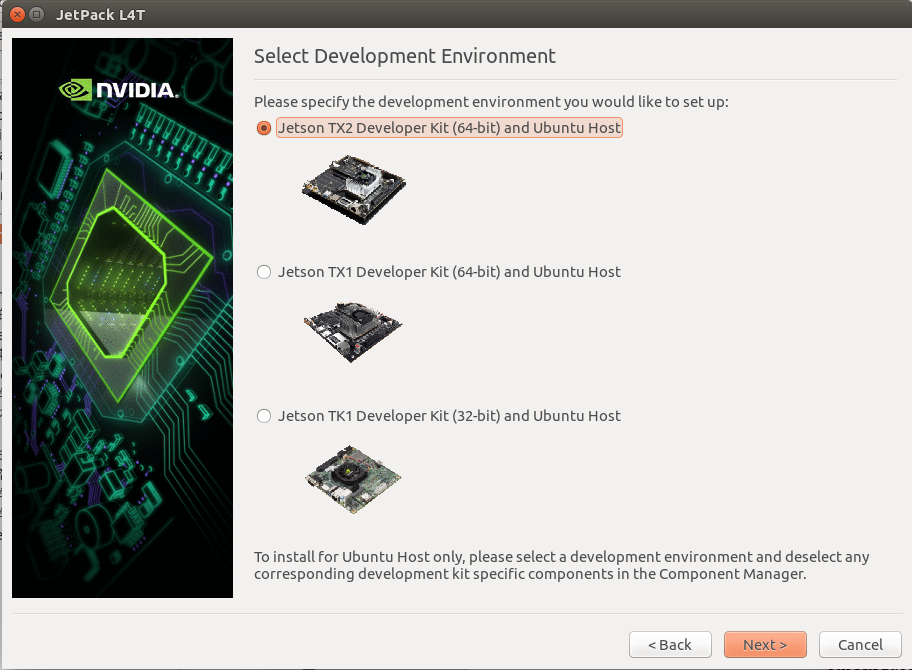
弹出JetPack L4T Component Manager对话框
由于我已经安装好了所有的包,所以这边的Action一栏是no action,如果没有安装过的话,会显示install xxx。点击Next后,开始下载。
JetPack 2.3下载界面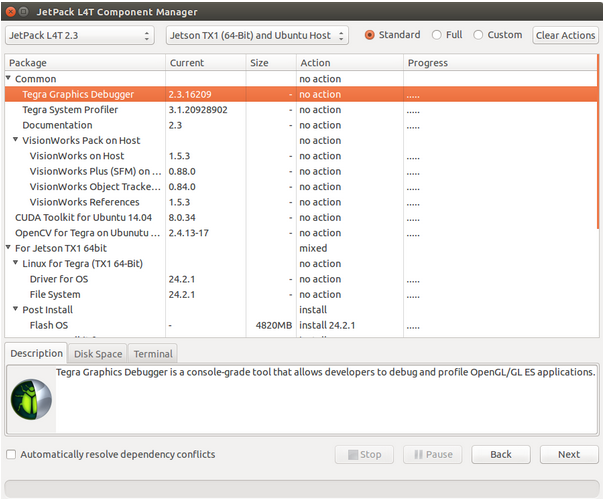
JetPack 3.0下载界面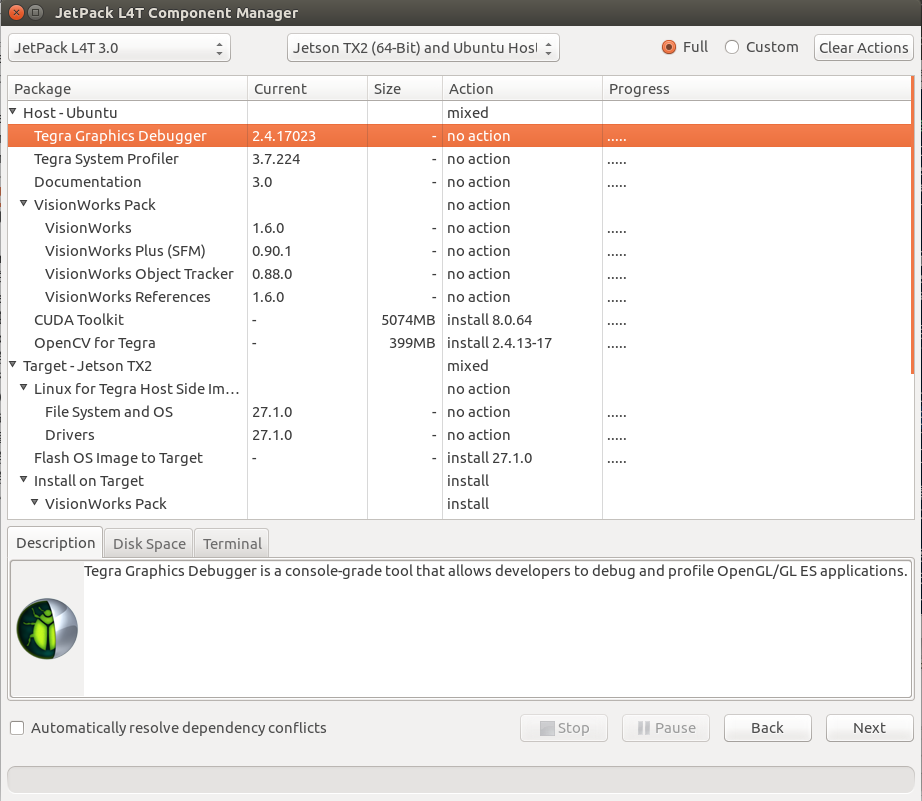
这里大家可以选择不安装OpenCV for Tegra,因为这个版本是2.4.13,对于USB摄像头的读取支持不是很好,另外对于CUDA静态库的读取也有些问题,所以不推荐安装,稍后会提示大家安装OpenCV 3.1网络配置和端口选择
安装完成后进入网络配置选项,选择通过路由器连接互联网,同时将TX1连接到与主机同一个路由器上.
选择eth0端口,点击Next设置TX1为Force USB Recovery Mode(强制USB恢复模式)
弹出如图所示终端窗口: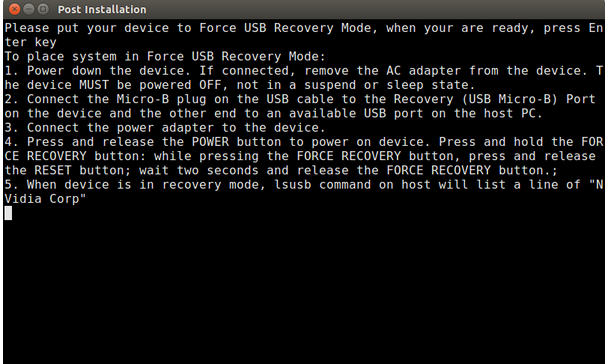
- 按照提示,将TX1设置为强制USB恢复模式
关闭设备,移除电源适配器
用自带的Micro USB 转 USB 数据线连接主机与TX1
连接电源适配器
按下POWER按钮
按住FORCE RECOVERY 按钮不放开,同时按一下RESET按钮,等待两秒钟,松开FORCE RECOVERY 按钮
完成上述步骤后,可以在主机上通过 lsusb命令查看是否含有Nvidia Corp设备,确认存在后敲击Enter,开始将操作系统以及开发包拷贝到TX1,中途连接TX1的显示器会显示Ubuntu 16.04 桌面系统
至此,系统已经刷写完毕,下一步进行cuda,cudnn,opencv的配置,本教程采用效率更高的离线方式
拷贝离线安装包及安装脚本
若使用默认的路由器方式传输文件速度较慢,并且在传输过程中必须保证网络不被中断,否则需要从头再来,因此强烈建议采用稳定且快速的离线拷贝文件的方式。
拷贝cuda安装脚本
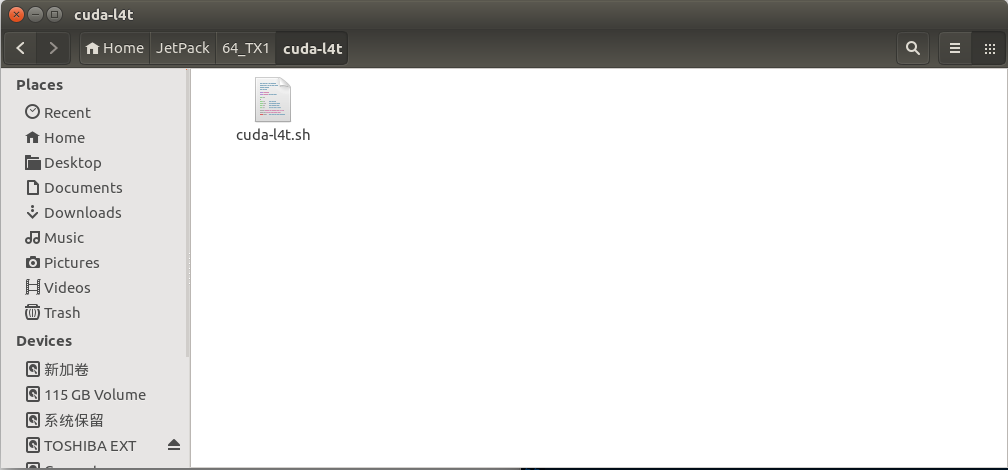
拷贝cuda、cudnn安装包
所有在JetPack中下载的安装包均存在JetPack/jetpack_download中,拷贝出cuda8.0安装包(cuda-repo-l4t-8-0-local_8.0.34-1_arm64.deb)以及cuda安装脚本(cuda-l4t.sh),cudnn安装包(cuDNN-v5.1.zip),若找不到文件可尝试在JetPack下搜索.
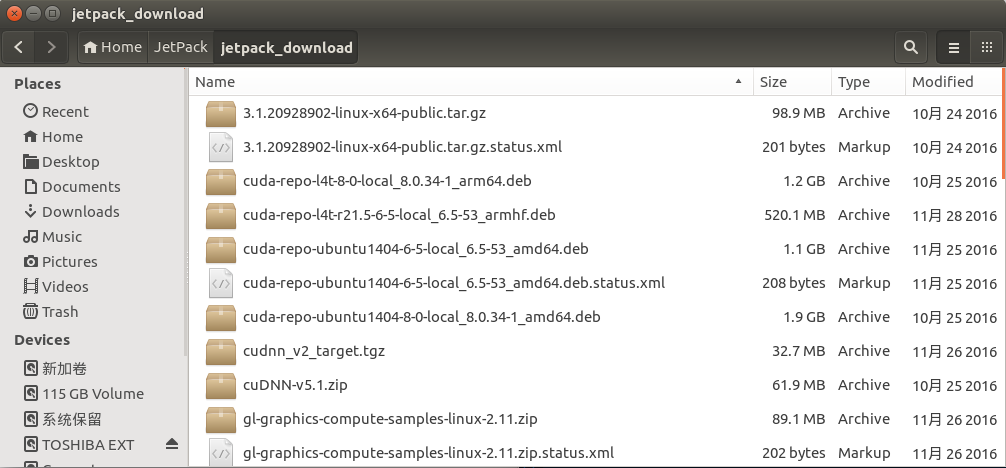
TX1中安装cuda
1.拷贝
2.查看cuda-l4t.sh脚本
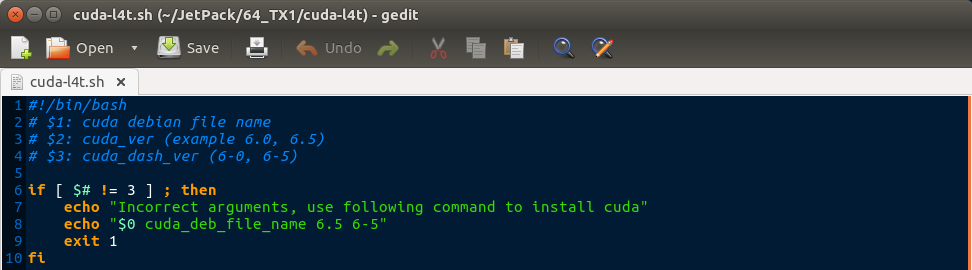
3.安装命令(需联网)
|
|
4.完毕后导入环境变量
TX1中安装cudnn
1.解压cuDNN-v5.1.zip,有三个deb安装包
2.使用sudo dpkg -i指令依次安装,但是默认安装路径是在usr/include和usr/lib下的,
TX1中配置opencv3.1
1.安装依赖库
|
|
2.编译安装Opencv3.1
注意:
由于CUDA 8.0不支持OpenCV的 GraphCut 算法,可能出现以下错误:
|
|
此时需要修改OpenCV源码,使其不编译graphcuts.cpp 即可
进入opencv-3.1.0/modules/cudalegacy/src/目录,修改graphcuts.cpp文件,将:
修改为
然后开始编译!
|
|
编译好的OpenCV库会默认安装到 /usr/local/文件夹下
TX1中配置基于caffe的工程
基于caffe的工程可以是rcnn,ssd
1.安装依赖库
2.编译caffe工程
修改Makefile.config:
由于hdf5库目录更改,所以需要单独添加:
之后编辑即可
为了更好地使用pycaffe ,建议安装:
此处感谢大神师兄Jalong_Ma的悉心教导!
大部分内容引自Jalong_Ma’s blog